
Revit, AutoCAD, Civil 3D를 포함하는 통합된 BIM 도구

Inventor와 AutoCAD에 포함된 전문가용 CAD/CAM 도구

3ds Max 및 Maya를 포함하는 엔터테인먼트 컨텐츠 제작 도구

Revit, AutoCAD, Civil 3D를 포함하는 통합된 BIM 도구

Inventor와 AutoCAD에 포함된 전문가용 CAD/CAM 도구

3ds Max 및 Maya를 포함하는 엔터테인먼트 컨텐츠 제작 도구
Autodesk Support
2023년 10월 8일
다루는 제품 및 버전
3ds Max에서 공간의 임의 점을 기준으로 정점, 면 및 요소를 회전하고 배율을 조정하는 방법을 알고 싶습니다.
3ds Max는 하위 오브젝트 수준에서 정점, 면 및 요소를 처리하므로 정점, 면 또는 요소를 회전하거나 배율을 조정할 공간 점에 참조 오브젝트를 배치해야 합니다. 이 문서에서는 오브젝트를 사용할 수 있지만 점 또는 더미 도우미 오브젝트를 사용하여 이러한 오브젝트가 최종 렌더링에 나타나지 않도록 하는 것을 권장합니다.
회전 피벗이나 배율 조정 원점으로 사용할 점 또는 더미 도우미를 만들려면 다음을 수행합니다.

그림 1: 도우미 메뉴
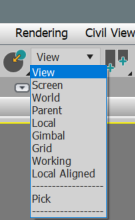
그림 2: 기본 참조 좌표계 값은 뷰입니다.
 가 있습니다.
가 있습니다.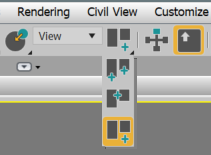
회전 또는 배율 조정 지점을 이동해야 하는 경우 하위 오브젝트 모드를 끕니다. 선택 및 이동 
그림 3: 점 도우미 오브젝트의 중심 주위에서 주전자의 주둥이 정점 배율 조정(소프트 선택 설정 사용)
이 정보가 도움이 되셨습니까?
Assistant가 답변을 찾아내거나 상담사에게 연락하는 것을 도와드릴 것입니다.